
Naposledy aktualizováno dne

Pokud se vám nelíbí obecný název, který Apple přiřadí vašim AirPods, můžete jej změnit. Zde je návod, jak změnit název vašich AirPodů.
Když AirPods na začátku nastavíte a připojíte k telefonu, bude jim přiřazen výchozí název podle zařízení, se kterým je spárujete. Obvykle to není problém, ale pokud máte k iPhonu nebo iPadu připojeno několik položek Bluetooth, možná budete chtít změnit název svých AirPods.
Pokud máte více než jeden pár, je také dobré svá AirPods přejmenovat. Možná jen chcete být trochu kreativnější s konvencí pojmenování vašich připojených zařízení Bluetooth.
Stejně jako u jiných zařízení jako iPhone, můžete svá AirPods přejmenovat na cokoliv chcete. Zde je návod, jak na to.
Jak změnit název vašich AirPods
Před zahájením procesu přejmenování se musíte ujistit, že jste svá AirPods připojili k iPhonu nebo iPadu, než je přejmenujete.
Jak připojit AirPods a přejmenovat je:
- Pokud nastavujete AirPods, postupujte podle pokynů na obrazovce.
- Zapnout Bluetooth a spárujte je s telefonem, pokud nejsou připojeny.
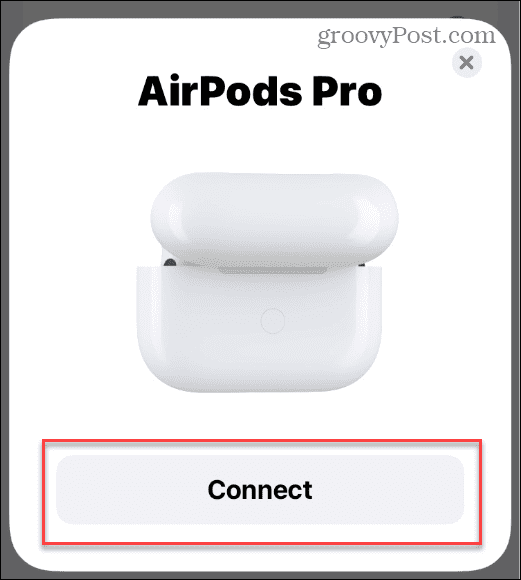
- Vaše AirPods dostanou výchozí název podle jejich modelu (např. AirPods Pro).
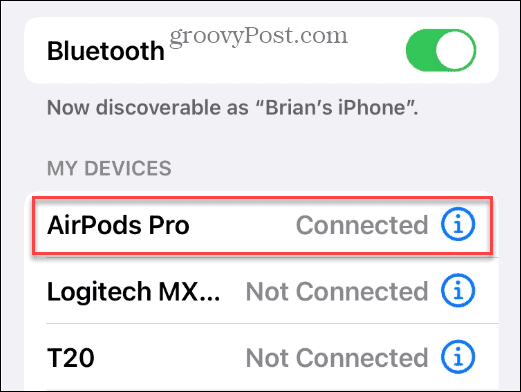
- Chcete-li jej přejmenovat, otevřete Nastavení z domovské obrazovky.
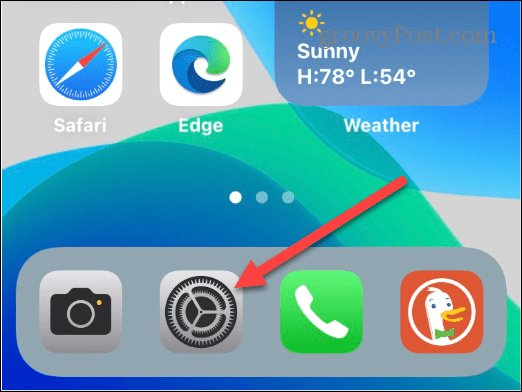
- Protože jsou vaše AirPods připojeny, klepněte na Bluetooth z nabídky.
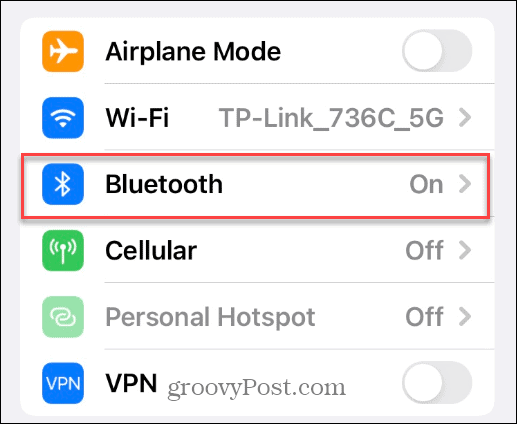
- Na Bluetooth menu pod Moje zařízení klepněte na informaceikona vedle vašich AirPods.
- Pokud máte několik připojených zařízení Bluetooth, možná budete muset posunout dolů, abyste našli AirPods. Také se ujistěte, že jsou připojeny, což by měly být, protože jste již provedli proces párování.
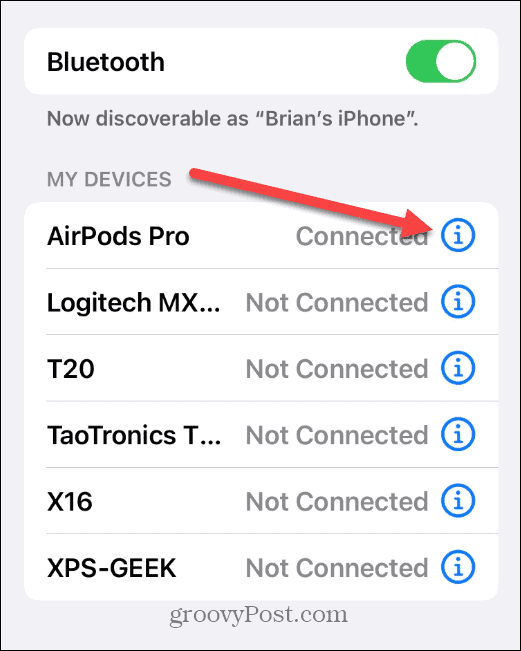
- Pokud máte několik připojených zařízení Bluetooth, možná budete muset posunout dolů, abyste našli AirPods. Také se ujistěte, že jsou připojeny, což by měly být, protože jste již provedli proces párování.
- Klepněte na název pole v horní části následující obrazovky.
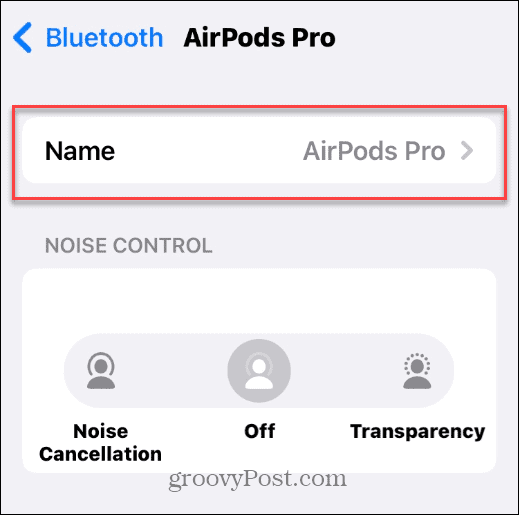
- Vymažte aktuální název v poli klepnutím na ikona X doprava.
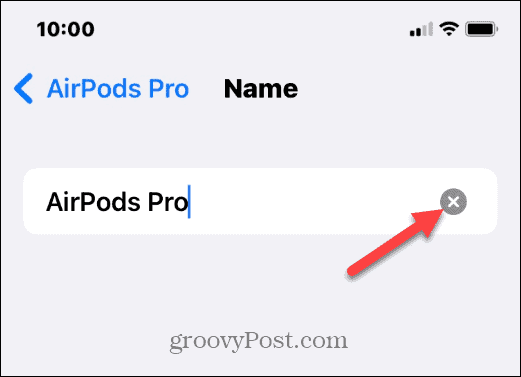
- Zadejte název, který chcete svým AirPods přiřadit, a klepněte Hotovo na klávesnici.
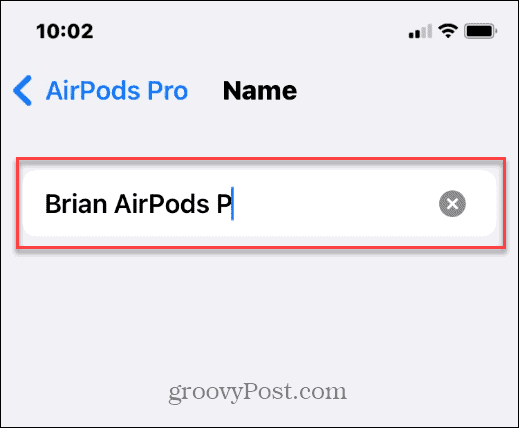
- Po změně názvu vašich AirPods klepněte na Zadní tlačítko dvakrát.
- Nový název se zobrazí v seznamu Zařízení Bluetooth.
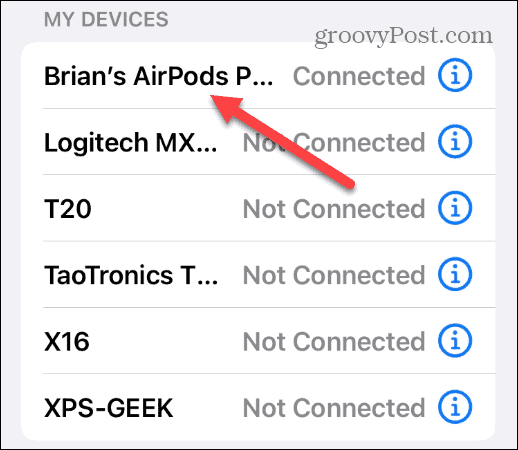
Pokud potřebujete nový pár AirPods nebo je teprve získáváte poprvé, Amazon má na ně dobré ceny:

Prostorový zvuk s dynamickým sledováním hlavy zní všude kolem vás; Adaptivní ekvalizér automaticky naladí hudbu podle vašich uší

Active Noise Cancellation blokuje vnější hluk, takže se můžete ponořit do hudby; Režim průhlednosti pro poslech a interakci se světem kolem vás
Cena Amazon.com aktualizována 2022-09-08 – Můžeme získat provizi za nákupy pomocí našich odkazů: více informací
Přejmenování zařízení Apple
Pomocí výše uvedených kroků můžete své AirPods rychle přejmenovat na něco vhodnějšího. Mějte na paměti, že název není specifický pro zařízení. Například když vy připojte AirPods k počítači Mac, nemusíte název znovu měnit.
Za zmínku také stojí, že AirPods můžete připojit k jiným zařízením, jako je spárování AirPods s Androidem. Po připojení AirPodů k Androidu se naučte, jak to zkontrolovat Úroveň baterie AirPod.
Jak najít kód Product Key pro Windows 11
Pokud potřebujete přenést svůj produktový klíč Windows 11 nebo jej jen potřebujete k provedení čisté instalace operačního systému,...
Jak vymazat mezipaměť Google Chrome, soubory cookie a historii prohlížení
Chrome odvádí skvělou práci při ukládání vaší historie procházení, mezipaměti a souborů cookie za účelem optimalizace výkonu vašeho prohlížeče online. Její postup...
Přizpůsobení cen v obchodě: Jak získat online ceny při nakupování v obchodě
Nákup v obchodě neznamená, že musíte platit vyšší ceny. Díky zárukám dorovnání ceny můžete získat online slevy při nákupu v...

